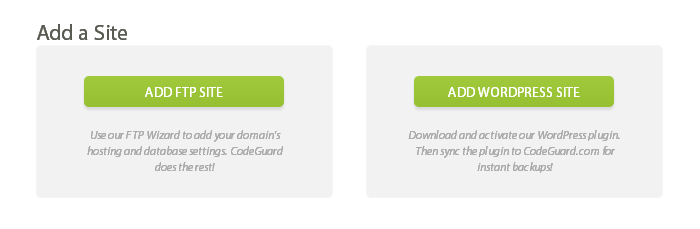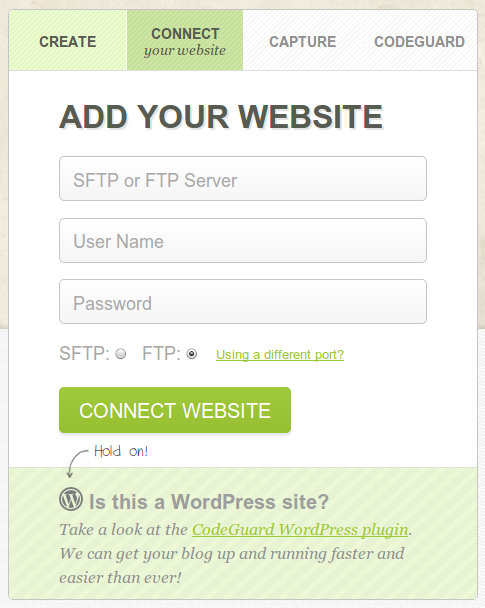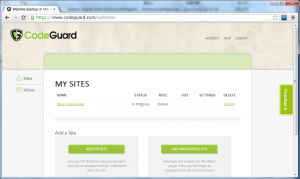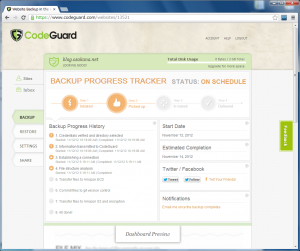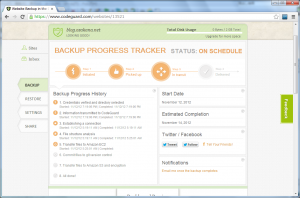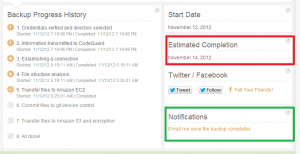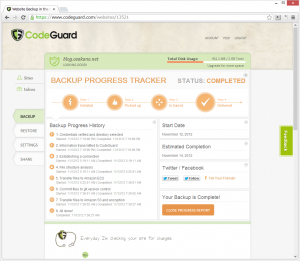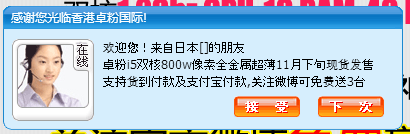すっかり記事を書いたのを忘れていましたが、このCodeGuardというサービスは現在有償プランの下記4種類になっています。
・Personal :1サイト,5GBまで 年60ドル
・Professional :12サイト,50GBまで 月49ドル
・Team : 25サイト,125GBまで 月99ドル
・Small Business :100サイト,500GBまで 月299ドル
WordPressのデータを毎日バックアップしてくれるというCodeGuardというサービスがあるらしい。
日本語でCodeGuardを検索すると旧ボーランド(現エンバカデロ)の開発ツールが出てきますが、それとは違います。
バックアップ手法としては2通り
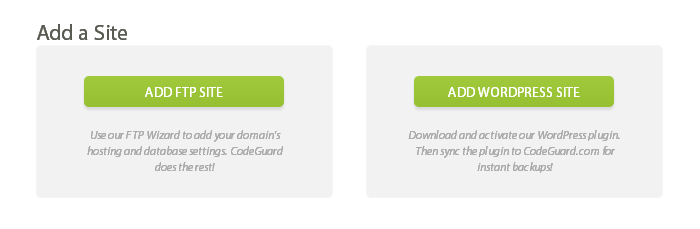
・sftp/ftpでログインして丸コピー
・wordpressに専用プラグイン入れてコピー
wordpressの方はプラグインを入れるので、SQL側も調整して静止点を取れますが、sftp/ftpの方は、そのままだとちょっと微妙な状態になりかねないですね。
費用ですが、Plansを見ると3種類に見えますが、実は4種類あります。
Free:
・2GBまで使える
・週1回バックアップ
・サイトの監視。マルウェアがアップロードされていないかなど
・アクセスIPのログ機能なし
・履歴保存
Personal:
・5GBまで月5ドル
・容量追加は10GB(月10ドル増加)単位で可能。
・毎日日本時間13時開始のスケジュールバックアップ
・サイトの監視。マルウェアがアップロードされていないかなど
・監視の結果を受けて通知メール送付機能
・アクセスIPのログ機能なし
・履歴保存
Professional:
・125GBまで月99ドル
・25サイトまで無料で登録可能。
・複数サイト登録時にバックアップ順序の指定可能
・複数ユーザ登録可能、ユーザ向け解放も可能
・アクセスIPのログ機能あり
・携帯SMSを使った2段階認証も可能
・履歴保存
Enterprise:
・500GBまで月299ドル
・100サイトまで無料で登録可能。
・複数サイト登録時にバックアップ順序の指定可能
・複数ユーザ登録可能、ユーザ向け解放も可能
・アクセスIPのログ機能あり
・携帯SMSを使った2段階認証も可能
・履歴保存
現状が2GB以内で収まっているのであれば、とりあえず、Freeプランで登録してみてから始めるのがよさそうですね。
ちなみにデータの保存先は、Amazon S3/EC2のようです。
CodeGuard blog:How Safe is Your Website Backup?
また、サイトを高速化する、というサービスのCLOUDFLAREと提携しているようで、「CLOUDFLAREアプリ CodeGuard」という日本語の紹介ページもあります。
で・・・Free 2GBに登録してみました。
重要な注意点:
Freeプランは「アカウントのみ作成」のページからでないと登録できない。
注意点2:gmailで登録したら、「Welcome to CodeGuard!」というタイトルの登録完了通知が迷惑メール扱いされていました。メールが来ないようなら要確認。
アカウントを登録した後は、以下の選択が出てきます。
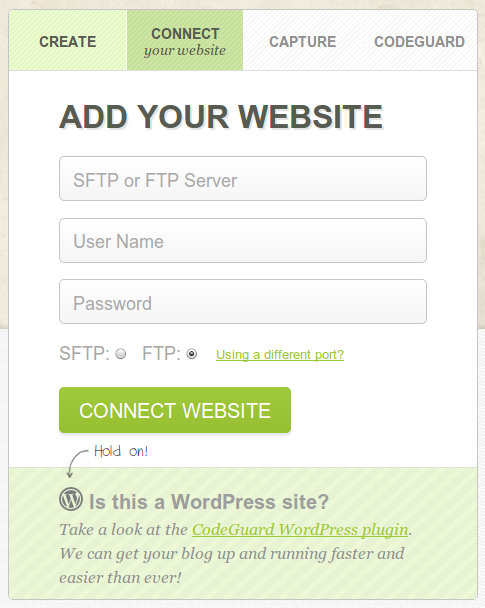
WordPressで使う場合は、「Is this a WordPress site?」の下ぐらいにあるリンクをクリックします。
そうすると次の画面で、Wordpress用プラグイン設定に必要なkeyが表示されますので、それをコピペします。
その次に、Wordpressにログインし、プラグインにて「Codeguard」で検索してプラグインをインストールします。
間違えて「Code guard」とスペースを入れてしまうと検索に出てこなかったので注意してください。
インストール後、keyを登録すると、Code GuardのDASHBOARDに以下の様な表示がでてきます。
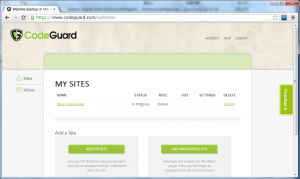
登録したサイトをクリックすると、現在のプロセスが表示されます。
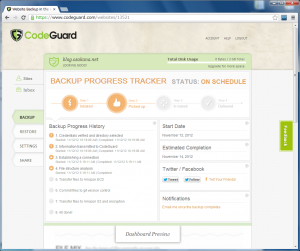
で・・・もうちょっと待つと
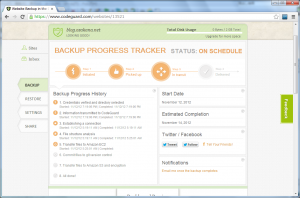
という感じで、Amazon EC2への転送完了待ち状態となります。
・・・・えぇ、まだ終わってないので、続きはまた今度の更新となります。
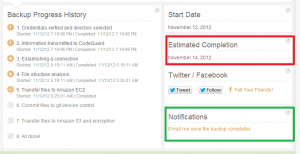
赤枠のところにあるように「11月14日完了予定」です。
完了したらメールで連絡が来るように緑枠のところの「Email me once the backup completes」にチェックを入れときましょう。
11/14とかいっといて、実際には11/12 21:43に終了メールが届きました。
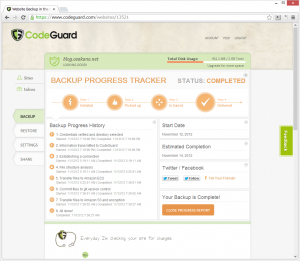
ただ、ダッシュボードを確認すると、14時間の時差が・・・
timezoneはTokyoに設定しているんですが、謎です・・・